Jeśli nie masz klawiatury serii G z wyświetlaczem LCD, konieczne będzie użycie metody z Menedżerem zadań Windows.
UWAGA: Użyj tej metody tylko w przypadku, gdy nie znasz lokalizacji prawidłowego pliku .exe w celu powiązania z profilem. Możesz także użyć klawiatury serii G z wyświetlaczem LCD, aby znaleźć aktywny plik .exe dla gry. Aby uzyskać pomoc, zobacz odpowiedź 360023356993.
Aby znaleźć aktywny plik .exe gry przy użyciu Menedżera zadań:
-
Uruchom oprogramowanie Logitech Gaming Software:
Start > Wszystkie programy > Logitech > Logitech Gaming Software 8.x
-
Kliknij świecące przyciski myszy.

-
Kliknij prawym przyciskiem myszy profil, który chcesz skonfigurować, a następnie wybierz polecenie Właściwości.
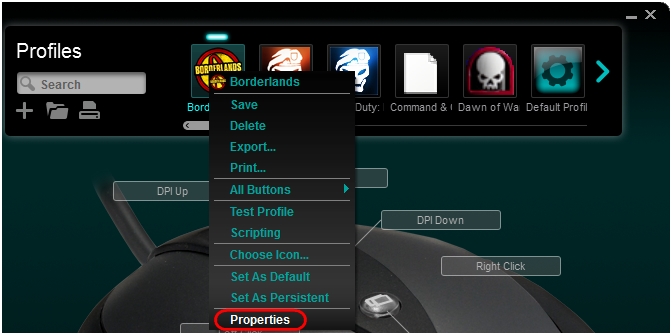
-
Kliknij przycisk „…” obok opcji Wybierz plik wykonywalny gry.
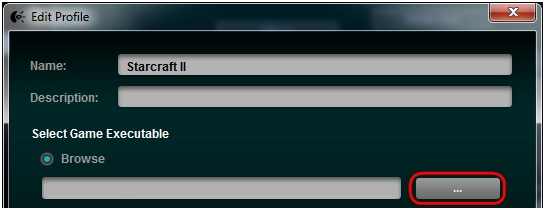
-
Po otwarciu tego okna uruchom grę, z którą chcesz powiązać profil, a następnie przejdź przez menu gry do momentu, w którym rozpoczyna się rozgrywka.
-
Naciśnij i przytrzymaj klawisz Alt, a następnie naciśnij klawisz Tab, aby wrócić do systemu Windows, pozostawiając grę uruchomioną w tle.
-
Naciśnij klawisze Ctrl + Alt + Del i wybierz opcję Uruchom Menedżera zadań.
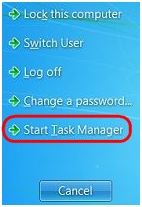
-
W Menedżerze zadań kliknij prawym przyciskiem myszy grę, z którą chcesz powiązać profil, a następnie wybierz polecenie Przejdź do procesu.
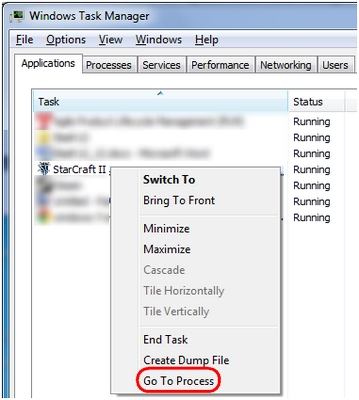
-
W następnym oknie kliknij prawym przyciskiem myszy wyróżniony plik .exe i wybierz polecenie Otwórz lokalizację pliku.
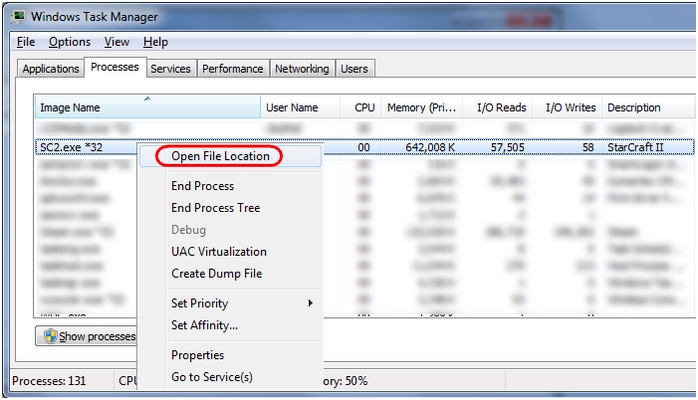
Zostanie otwarte okno Eksploratora Windows przedstawiające plik .exe gry.
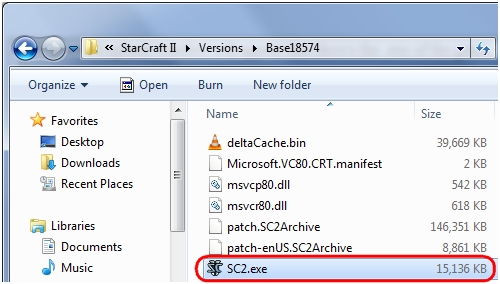
-
Aby znaleźć katalog gry, kliknij jeden raz na pasku adresu pliku na górze okna. System Windows wyświetli bieżący katalog.

-
Wróć do otwartego okna oprogramowania Logitech Gaming Software, przejdź do tego katalogu, wybierz plik .exe gry i kliknij przycisk OK.
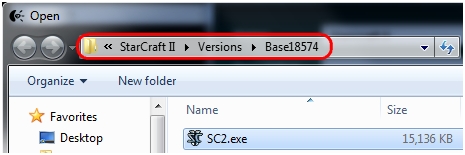
-
Ścieżka powinna być teraz widoczna w oknie LGS. Kliknij przycisk OK, aby zapisać powiązanie profilu.
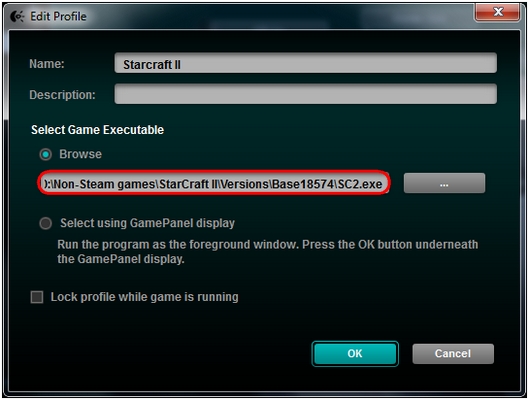
Teraz profil powinien być powiązany prawidłowo z grą.
Ważna uwaga: Narzędzie do aktualizacji oprogramowania układowego nie jest już objęte wsparciem firmy Logitech ani nie jest przez nią utrzymywane. Zdecydowanie zalecamy korzystanie z aplikacji Logi Options+ w przypadku wspieranych urządzeń firmy Logitech. Chętnie służymy pomocą w tym okresie przejściowym.
Ważna uwaga: Oprogramowanie Logitech Preference Manager nie jest już objęte wsparciem firmy Logitech ani nie jest przez nią utrzymywane. Zdecydowanie zalecamy korzystanie z aplikacji Logi Options+ w przypadku wspieranych urządzeń firmy Logitech. Chętnie służymy pomocą w tym okresie przejściowym.
Ważna uwaga: Oprogramowanie Logitech Control Center nie jest już objęte wsparciem firmy Logitech ani nie jest przez nią utrzymywane. Zdecydowanie zalecamy korzystanie z aplikacji Logi Options+ w przypadku wspieranych urządzeń firmy Logitech. Chętnie służymy pomocą w tym okresie przejściowym.
Ważna uwaga: Oprogramowanie Logitech Connection Utility nie jest już objęte wsparciem firmy Logitech ani nie jest przez nią utrzymywane. Zdecydowanie zalecamy korzystanie z aplikacji Logi Options+ w przypadku wspieranych urządzeń firmy Logitech. Chętnie służymy pomocą w tym okresie przejściowym.
Ważna uwaga: Oprogramowanie Unifying nie jest już objęte wsparciem firmy Logitech ani nie jest przez nią utrzymywane. Zdecydowanie zalecamy korzystanie z aplikacji Logi Options+ w przypadku wspieranych urządzeń firmy Logitech. Chętnie służymy pomocą w tym okresie przejściowym.
Ważna uwaga: Oprogramowanie SetPoint nie jest już obsługiwane ani obsługiwane przez firmę Logitech. Zdecydowanie zalecamy korzystanie z aplikacji Logi Options+ w przypadku wspieranych urządzeń firmy Logitech. Chętnie służymy pomocą w tym okresie przejściowym.
Często zadawane pytania
Brak produktów dostępnych dla tej sekcji
